Hostwinds Tutorials
Suchergebnisse für:
Inhaltsverzeichnis
So richten Sie eine Subdomain mit cPanel ein
Was ist eine Subdomain?
Eine Subdomäne ist eine Unterteilung oder Erweiterung eines größeren Domänennamens in der DNS -Hierarchie des Domänennamensystems (DNS).Es wird erstellt, indem der Hauptdomäne ein Präfix hinzugefügt wird und zur Organisation und Kategorisierung verschiedener Abschnitte oder Dienste einer Website verwendet wird.Durch die Zuweisung einer Subdomänen können Website -Eigentümer bestimmter Inhalte oder Funktionen eine eindeutige Adresse zuweisen und eine einfachere Navigation und Verwaltung ihrer Online -Präsenz ermöglichen.In dem Subdomain "Blog.Hostwinds.com ist" Blog "" Blog "die Subdomain," Hostwinds "ist die Hauptdomäne, und" .com "repräsentiert die oberste Domäne (TLD).Subdomains können für verschiedene Zwecke verwendet werden, z. B. das Hosting eines Blogs, das Erstellen separater Abschnitte für verschiedene Abteilungen oder Länder oder die Einrichtung bestimmter Dienste wie Mail -Server oder Online -Stores.
Wie erstelle ich eine Subdomain in cPanel?
Im Folgenden finden Sie Schritte zum Erstellen von Subdomains in Ihrem CPanel -Konto.Beachten Sie, um mit diesen Schritten fortzufahren, benötigen Sie Shared Hosting, Business Hosting, oder ein VPS mit einer CPANEL/WHM -Lizenz bei Hostwinds.
Anmelden in CPanel
Um eine Subdomain hinzuzufügen, besteht der erste Schritt darin, sich bei Ihrem CPANEL -Konto anzumelden.Sie können direkt über Ihr Hostwinds -Konto auf CPanel zugreifen. Hier können Schritte überprüft werden: https://www.hostwinds.com/product-docs/web-hosting/log-in-to-cpanel.Wenn Sie alternative Methoden bevorzugen, um sich bei CPanel anzumelden https://www.hostwinds.com/tutorials/how-to-access-cpanel Für weitere Anweisungen.
Shared und Business Hosting
Befolgen Sie die folgenden Schritte, um eine Subdomain in unseren gemeinsam genutzten Hosting- und Business -Hosting -Optionen mit einem erweiterten Paket oder einem ultimativen Paket einzurichten:
- Wenn Sie sich angemeldet haben, navigieren Sie zum Abschnitt "Domains" auf der CPANEL -Startseite und klicken Sie darauf.
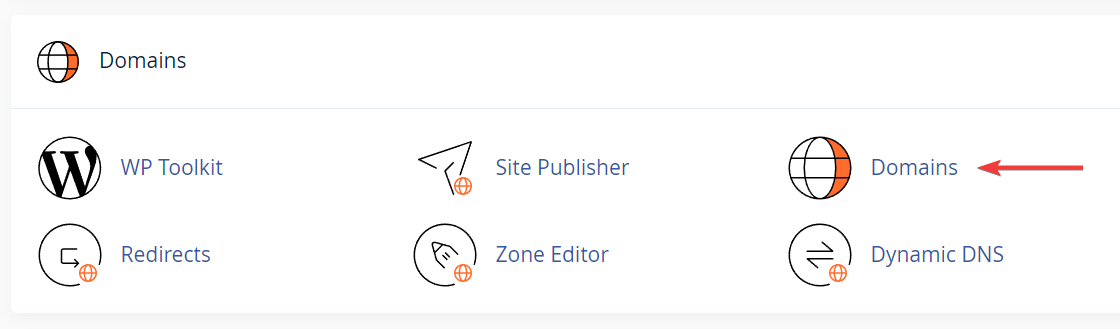
2. Suchen Sie im Abschnitt "Domains", suchen Sie und klicken Sie auf die Schaltfläche "eine neue Domäne erstellen".Mit dieser Option können Sie zusätzliche Domänen und Subdomänen verwalten, die Ihrem CPANEL -Konto zugeordnet sind.
3. Geben Sie in dem Formular, das angezeigt wird, das gewünschte Subdomain -Präfix in das Feld "Domain" ein.Wenn Sie beispielsweise das Subdomain -Blog.example.com erstellen möchten, geben Sie in diesem Feld "Blog" ein.
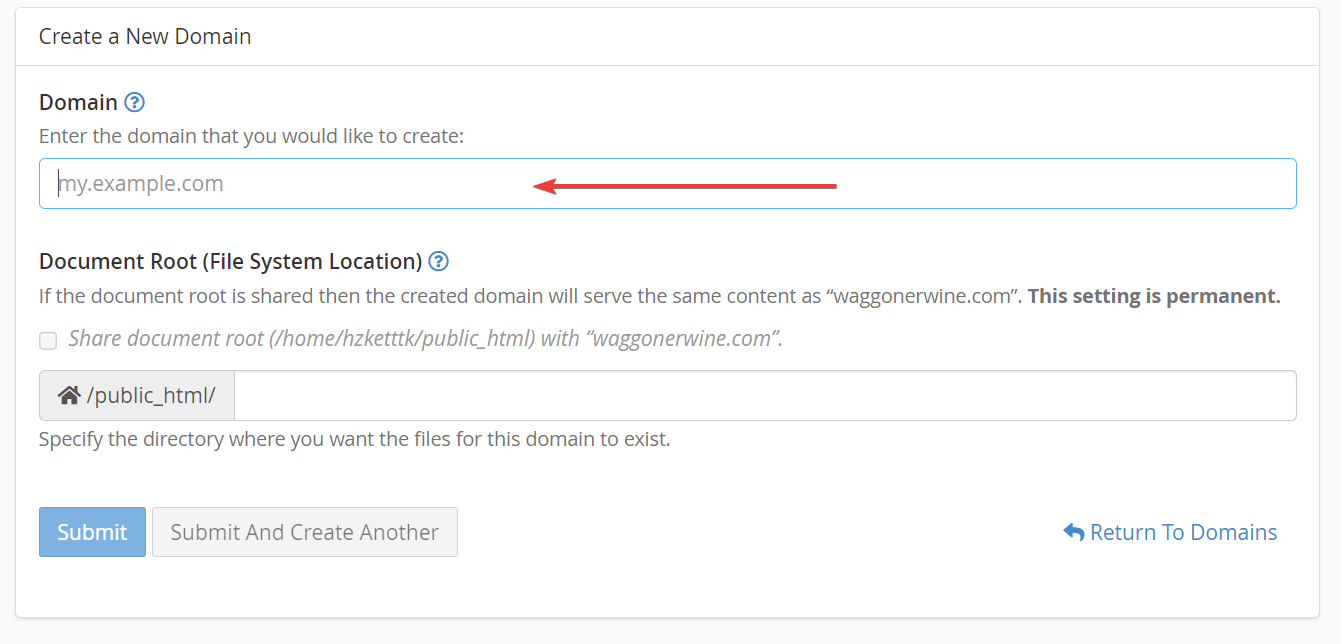
4. Das Feld "Dokumentroot" schlägt automatisch einen Verzeichnispfad vor, der auf dem Namen Subdomain und der ausgewählten Domäne basiert.Sie können dies bei Bedarf ändern oder unverändert lassen.
5. Klicken Sie nach der Eingabe der Subdomain und der Auswahl des gewünschten Dokumentstammes auf die Schaltfläche "Senden", um die Subdomain zu erstellen.
6. CPANEL erstellt die Subdomain und Sie sollten eine Erfolgsnachricht erhalten, die die Erstellung bestätigt.
Alternative Hosting -Pakete und CPANEL -Lizenzen
Bitte beachten Sie, dass die nachstehenden Schritte allgemeine Richtlinien für das Hinzufügen einer Subdomäne innerhalb von CPanel sind.Diese Schritte sind zwar für Versionen wie unsere gemeinsam genutzten Optionen für gemeinsame und geschäftliche Hosting möglicherweise nicht ganz korrekt, aber die grundlegenden Prinzipien bleiben anwendbar.
- Wenn Sie sich angemeldet haben, suchen Sie nach dem Abschnitt "Domains" oder "Domains".Der genaue Wortlaut kann je nach CPANEL -Thema oder -version variieren.
- Im Abschnitt "Domains" sollten Sie eine Option "Subdomains" oder "Subdomains Manager" finden.Klicken Sie darauf, um fortzufahren.
- In der Subdomain -Verwaltungsschnittstelle sehen Sie normalerweise ein Formular, in dem Sie den gewünschten Subdomain -Namen eingeben können.Geben Sie das Subdomain -Präfix ein, das Sie verwenden möchten (z. B. "Blog" für "blog.example.com").
- Wählen Sie die Hauptdomäne, unter der Sie die Subdomain erstellen möchten.Dies kann aus einem Dropdown-Menü ausgewählt werden, wenn mehrere Domänen Ihrem CPanel-Konto zugeordnet sind.
- Bei Bedarf können Sie auch die Möglichkeit haben, ein Dokument -Root -Verzeichnis für die Subdomain auszuwählen.Das Dokumentstamm ist der Ordner, in dem die Dateien für die Subdomain gespeichert werden.Wenn Sie dieses Feld leer lassen, erstellt CPANEL ein Verzeichnis, das auf dem Subdomain -Namen im Dokumentroot der Hauptdomäne basiert.
- Klicken Sie nach dem Ausfüllen der erforderlichen Details auf die Schaltfläche "Erstellen" oder "Hinzufügen", um die Subdomain zu erstellen.
Geschrieben von Dustin Waggoner / Dezember 13, 2016
